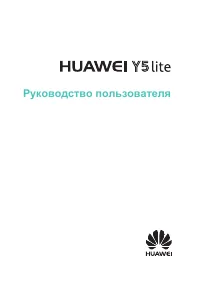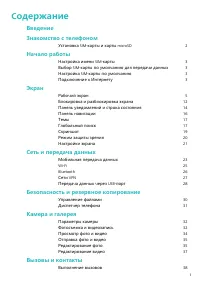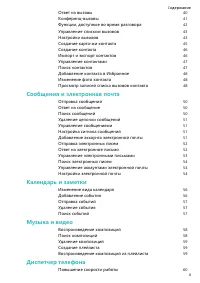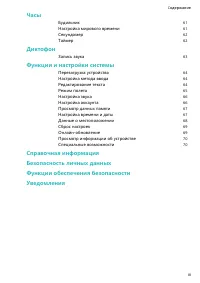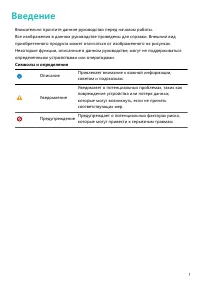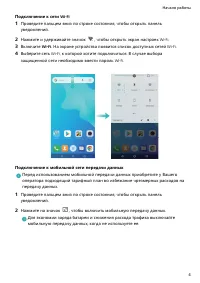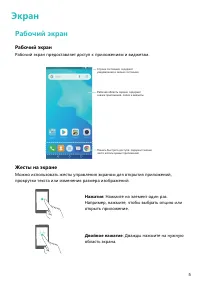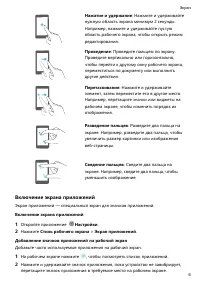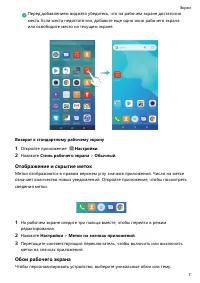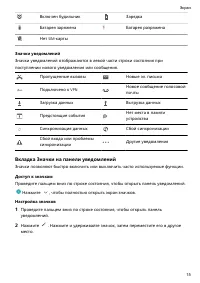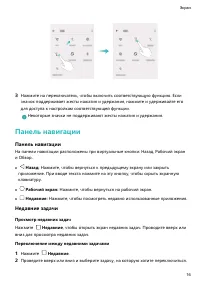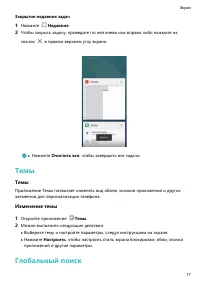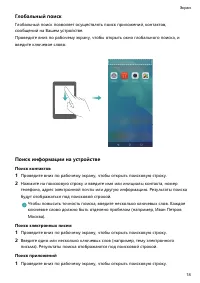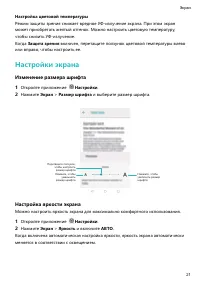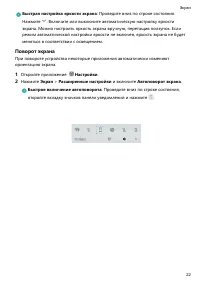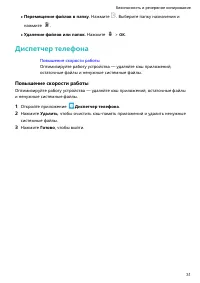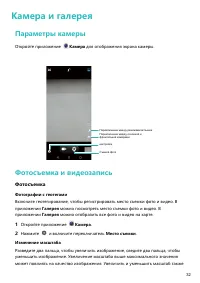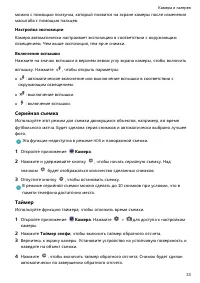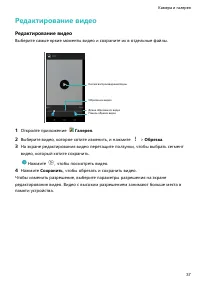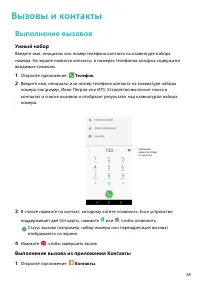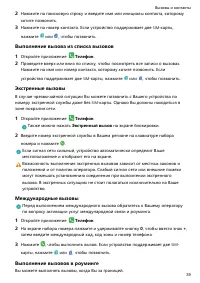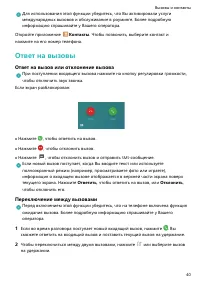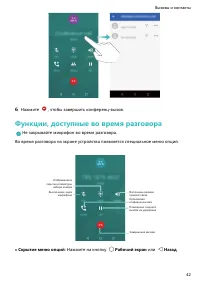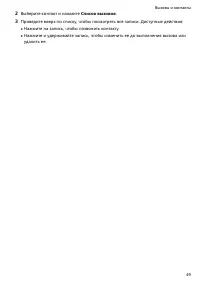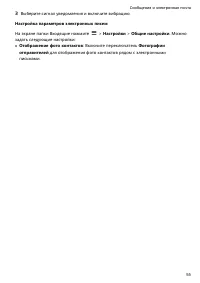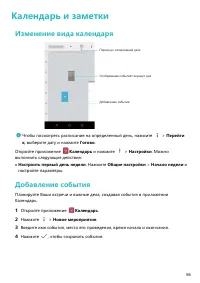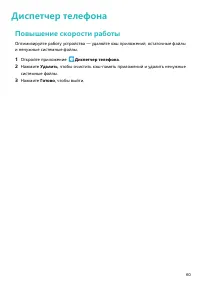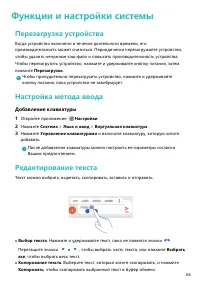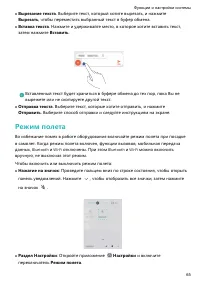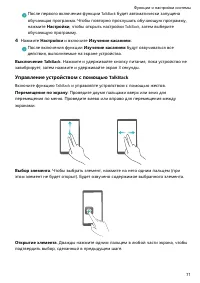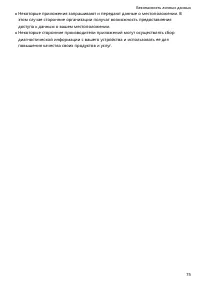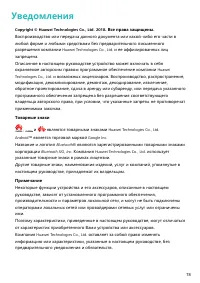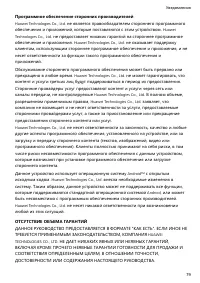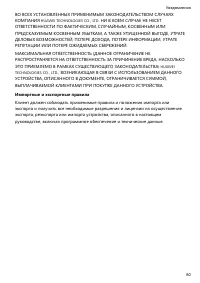Смартфоны Huawei Y5 Lite - инструкция пользователя по применению, эксплуатации и установке на русском языке. Мы надеемся, она поможет вам решить возникшие у вас вопросы при эксплуатации техники.
Если остались вопросы, задайте их в комментариях после инструкции.
"Загружаем инструкцию", означает, что нужно подождать пока файл загрузится и можно будет его читать онлайн. Некоторые инструкции очень большие и время их появления зависит от вашей скорости интернета.
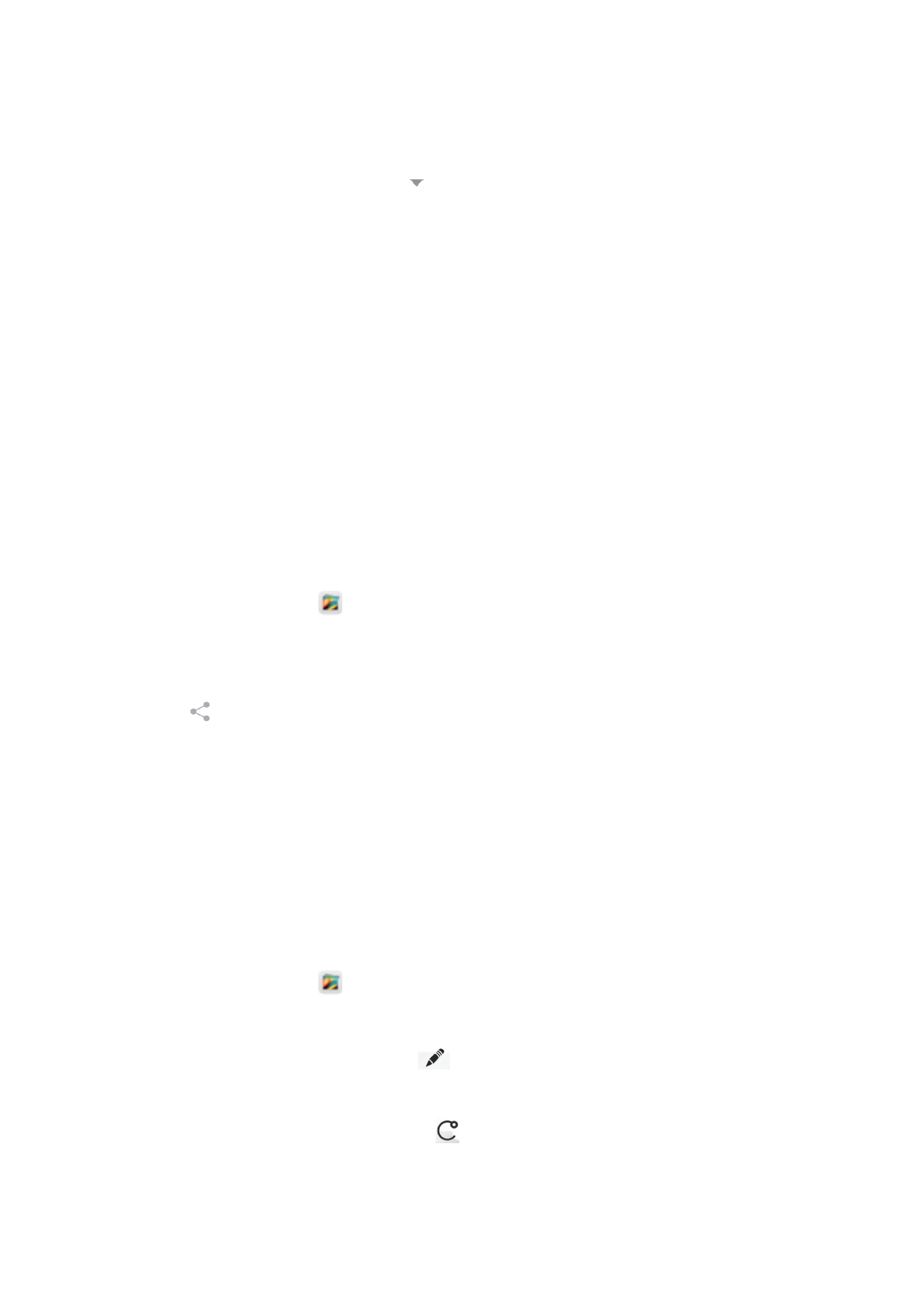
Просмотр фото по месту съемки
Если включен переключатель Место съемки в приложении Камера, фото и видео
будут отображаться по месту съемки в приложении Галерея.
Откройте вкладку Фото и нажмите
> Места, чтобы посмотреть на карте
фотографии с геотегами.
Просмотр фото и видео по альбомам
Перейдите на вкладку Альбомы. Фото и видео автоматически сортируются по
папкам по умолчанию. Например, видео, снятые камерой устройства,
автоматически добавляются в папку Камера, скриншоты добавляются в папку
Скриншоты.
Отправка фото и видео
Используйте функции отправки в приложении Галерея для отправки фото и видео.
Отправка фото и видео, хранящихся во внутренней памяти телефона или на
карте
microSD
1
Откройте приложение
Галерея.
2
Нажмите и удерживайте файл, чтобы открыть интерфейс выбора файлов, затем
выберите файлы, которые хотите отправить.
3
Нажмите
. Выберите способ отправки и, следуя инструкциям на экране,
отправьте выбранные файлы.
Редактирование фото
В приложении Галерея предустановлены самые современные инструменты
редактирования фотографий, которые позволяют чертить на фотографиях
граффити, добавлять к фотографиям водяные знаки и применять различные
фильтры.
1
Откройте приложение
Галерея.
2
Нажмите на изображение, чтобы посмотреть его в полноэкранном режиме. В
полноэкранном режиме нажмите
, чтобы открыть фоторедактор и
отредактировать изображение.
l
Поворот изображения. Нажмите и проведите по экрану, чтобы
скорректировать угол поворота.
Камера и галерея
35